私人网盘
私人网盘需求(分三步)
- Onedrive免费账号:
申请Onedrive的5T存储空间,需要edu邮箱的,这里我们用临时edu邮箱申请
–>申请5T链接(根据提示填资料,不详细说了)
–>临时edu邮箱链接(可以更改邮箱前缀,这将是Onedrive的登录账号)

可能要稍等一下才会有验证码到,到了把验证码填上就好了

然后第一步也就完成了 - Gearhost免费空间:
GearHost是国外一家主机商,提供免费和付费的主机套餐,支持PHP、.Net
和Node.js程序。同时它还提供免费的Mysql、SQL Server 和Mongo db数
据库,可以运行PHP和asp.net程序。
–>Gearhost官网(服务器在美国,访问速度可能会比较慢)

保存好FTP的信息,等会上传OneIndex程序时候要用,然后第二步也完成了
- OneIndex程序功能:
不占用服务器空间
不走服务器流量
直接列出 OneDrive 目录,文件直链下载
–>OneIndex下载地址(里面有作者文档教程)
下载并解压之后,得到这个文件夹oneindex-master,记住是把这个文件夹里面的东西上传,而不是上传这个文件夹 ,推荐大家用Filezilla上传,这里我就用Filezlia演示一遍。
依次输入刚才保存的FTP信息,点击快速连接

成功后会出现这两个文件夹,然后把site下wwwroot中的hosting删掉

空间根目录是在wwwroot,网站的所有文件要放在这里才可以被正常访问,所以要把oneindex-master里的东西(而不是oneindex-master文件) 上传,选中拖拽上传

上传成功之后,点击GearHost官方的二级域名,有钱的小伙伴可以买一个自己的域名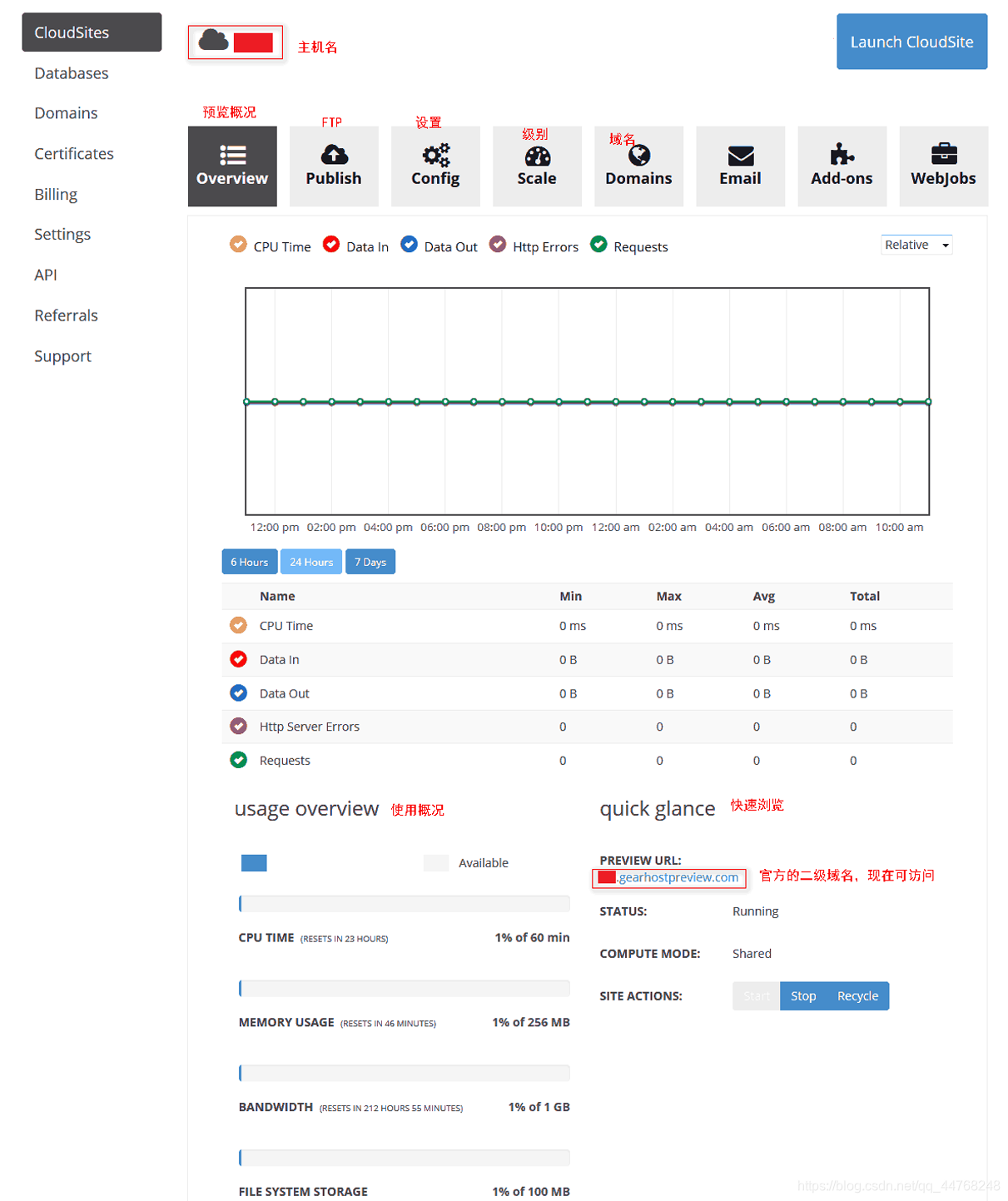
不出意外就会出现四个绿勾的画面,说明快要成功了(ノ´▽`)ノ♪

如果出现3和4打叉的话,就在Filezlia远程站点设置config和cache可读可写,右键这两个的文件夹 —>文件权限,最后一些操作看GIF图
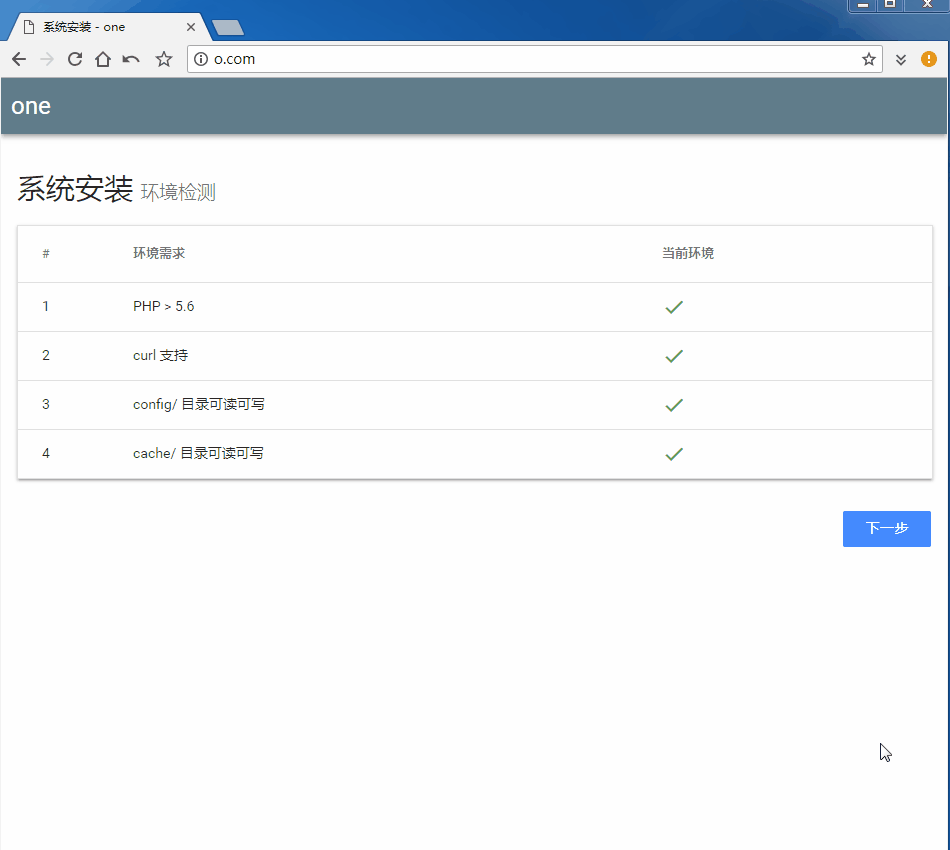
成功访问自己网盘后,进入管理后台
管理后台(地址/?/admin 初始密码:oneindex)
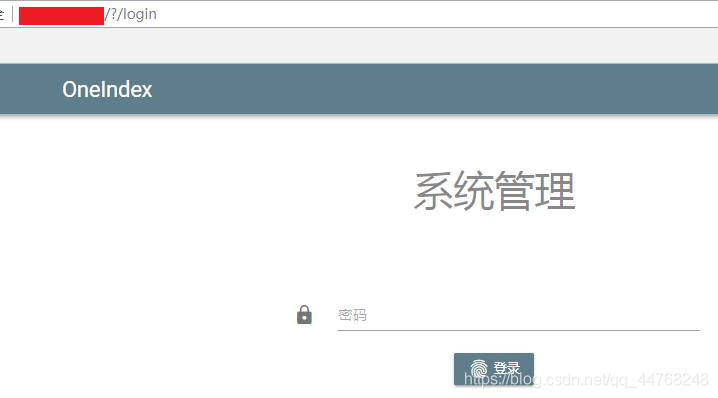
把密码修改了,网站名称改一改,再看一看OneIndex作者的教程文档(记得给自己的文件夹上锁,里面有讲),由于是免费空间,所以有时候会神经兮兮的,一次访问不了,我们就访问多次或者换个浏览器访问,没有安装成功的小伙伴,别心急,仔细检查操作的步骤
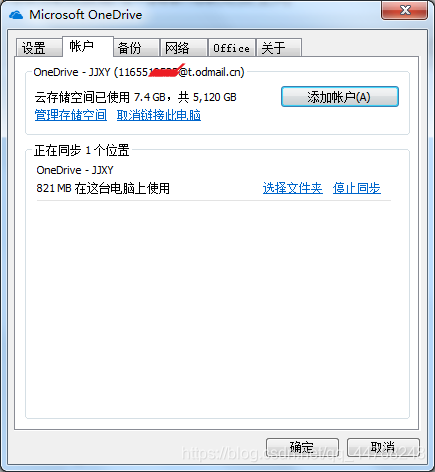




















 662
662











 被折叠的 条评论
为什么被折叠?
被折叠的 条评论
为什么被折叠?








